4 parasta ilmaista MP4-MKV-muunninta MP4-tiedostojen muuttamiseksi MKV: ksi napsautuksissa
Jos haluat lisätä tekstityksiä MP4-videoon, sinun on parempi muuntaa MP4 MKV: ksi. MKV on Matroska-videotiedosto, joka tukee rajattomasti ääntä, kuvia ja tekstityksiä. MP4: n muuntaminen MKV-tiedostoiksi ei ole vaikeaa. Voit oppia lisätietoja 4 parhaasta menetelmästä artikkelista. Lisäksi tässä on lopullinen tapa lisätä tekstitys ja muokata videota helposti sinun pitäisi tietää.

Osa 1: 3 parasta tapaa muuntaa MP4 MKV: ksi
Top 1: Kuinka muuntaa MP4 MKV Online -palveluksi ilmaiseksi
Kun haluat muuntaa MP4-tiedostot MKV: ksi verkossa, FVC: n ilmainen online-videomuunnin on monipuolinen videomuunnin, joka muuntaa suurimman osan videoformaatteista, kuten MP4, MKV ja muuta, ilmaiseksi. Sen avulla voit myös säätää lähtö- ja videoasetuksia. Lisäksi se tukee erämuuntamista, että voit muuntaa joukon videoita tai ääntä helposti.
- 1. Muunna MP4 MKV: ksi, AVI: ksi, FLV: ksi ja muiksi mediamuodoiksi / esiasetuksiksi.
- 2. Säädä videokoodekki, kehysnopeus, videoformaatti sekä videoformaatti.
- 3. Muunnos on yksinkertainen ilman vesileimaa tai muita rajoituksia.
- 4. Tarjoa helppo käyttöliittymä MP4: n muuntamiseksi MKV-tiedostoiksi 3 vaiheessa.
Vaihe 1. Siirry FVC Free Online Video Converter -sovellukseen ja napsauta Lisää tiedostoja muunnettaviksi -painiketta lisätäksesi MP4-tiedoston ohjelmaan. Jos käytät ensimmäistä kertaa online-MP4 - MKV-muunninta, sinun on ladattava asennusohjelma etukäteen.

Vaihe 2. Kun olet tuonut MP4-videot, voit valita MKV vaihtoehto lähtömuodoksi. Voit napsauttaa Vaihde -kuvaketta video- ja ääniasetusten, kuten videokooderin, kehysnopeuden, tarkkuuden ja muiden asetusten säätämiseksi.

Vaihe 3. Sen jälkeen voit napsauttaa Muuntaa -painiketta MP4: n muuntamiseksi MKV: ksi halutulla laadulla. Halutun MKV: n saaminen tietokoneellesi kestää muutaman sekunnin. Voit esikatsella lähtövideota ennen kuin tallennat sen tietokoneellesi.
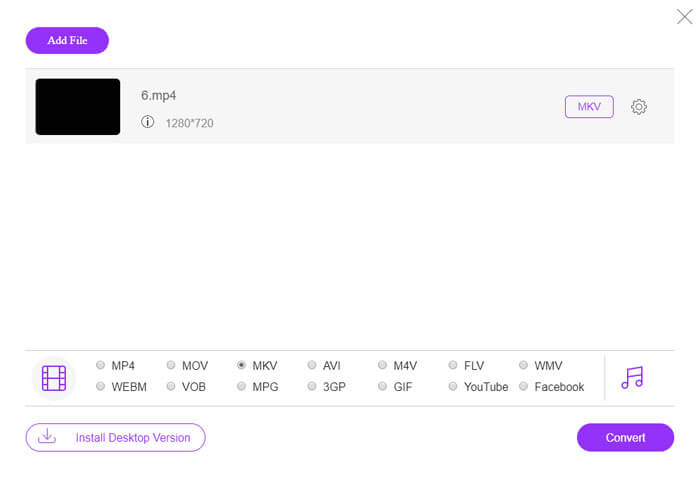
Top 2: Kuinka muuntaa MP4 MKV: ksi VLC Media Playerilla
VLC Media Player on enemmän kuin a mediasoitin MKV-tiedostoille sillä on myös oma joukko koodekkeja useimmille video- ja äänimuodoille. Jos sinulla ei ole MKV-lähtöä, voit myös etsiä joitain laajennuksia MP4: n muuntamiseksi MKV-tiedostoiksi VLC: llä alla.
Vaihe 1. Käynnistä VLC Media Player ja käynnistä ohjelma tietokoneellasi. Klikkaa Media -valikko ja valitse Muunna / tallenna ... vaihtoehto tuoda muunnettava MP4-tiedosto.
Vaihe 2. Napsauta Avaa media -ikkunassa Tiedosto vaihtoehto, jota seuraa Lisätä -kuvaketta. Valitse kansiostasi MP4-tiedosto. Valitse sen jälkeen Muuntaa -painiketta Muunna / tallenna pudotusvalikosta.
Vaihe 3. Sen jälkeen voit valita MKV: n lähtömuodoksi. Klikkaa Selaa vaihtoehto asettaa muunnetun tiedoston kohde. Valitse sitten alkaa mahdollisuus muuntaa MP4 MKV: ksi.
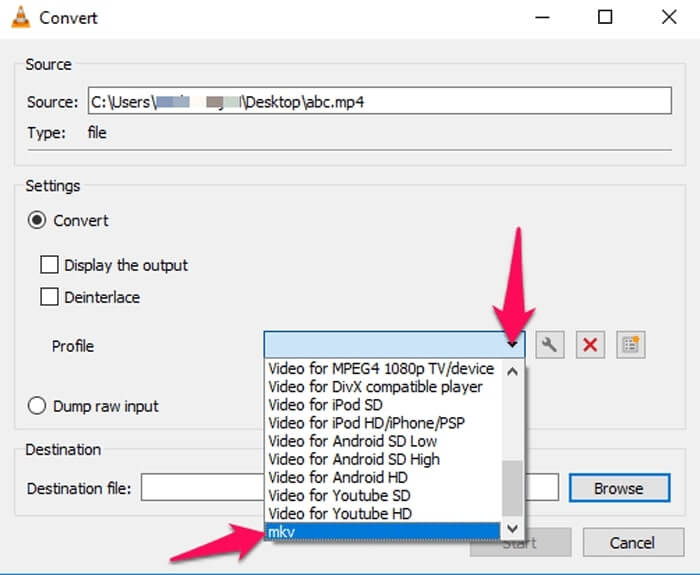
Top 3: Kuinka muuntaa MP4 MKV: ksi URL-osoitteesta
Onko online-MP4 mahdollista muuntaa suoraan MKV: ksi? AConvertilla on sarja video-MKV-verkkomuunninta, jonka voit syöttää videon URL-osoitteen muunnettavaksi haluttuun muotoon. Tietenkin sen avulla voit myös säätää videoasetuksia.
Vaihe 1. Siirry osoitteeseen aconvert.com millä tahansa selaimellasi, voit valita Muuntaa valikko vasemmassa yläkulmassa. Napsauta nuolta valitaksesi Online-tiedosto vaihtoehto avattavasta luettelosta.
Vaihe 2. Klikkaa Kohdemuoto MKV-muodossa. Napsauta sitten Vaihtoehdot säätää videon kokoa, videon bittinopeutta, kehysnopeutta, videon kuvasuhdetta ja muita asetuksia MP4: n muuntamiseksi MKV: ksi.
Vaihe 3. Napsauta sen jälkeen Muunna nyt! -painiketta aloittaaksesi erämuuntamisen. Tulostustiedostot luetellaan Tuloksen tulokset osiosta, jonka voit ladata sen tietokoneellesi.
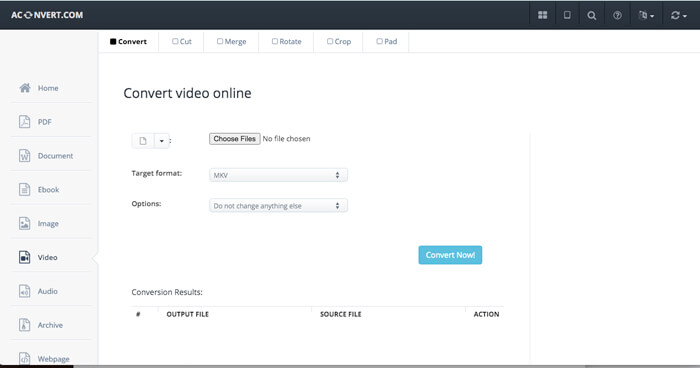
Osa 2: Paras tapa muuntaa MP4 MKV: ksi
Onko olemassa tapaa muuntaa MP4 MKV: ksi suoraan tekstityksellä? FVC Video Converter Ultimate on lopullinen MP4 - MKV -muunnin, jonka avulla voit säätää video- / ääniasetuksia, muokata videotiedostoja, lisätä tekstityksiä / ääniraitoja ja jopa kopioida tiedostoja DVD: ltä helposti.
- 1. Muunna MP4 MKV: ksi eräprosessissa alkuperäisellä laadulla.
- 2. Säädä kehysnopeutta, videon laatua, videokoodia ja muita.
- 3. Muokkaa videoita leikkeellä, kierrä, leikkaa, leikkaa, pakkaa, videosuodattimia jne.
- 4. Sisäänrakennettu mediasoitin 4K / 1080p HD -formaatille ja DVD-tiedostoille.
Ilmainen latausWindows 7 tai uudempiSuojattu lataus
Ilmainen latausMacOS 10.7 tai uudempiSuojattu lataus
Vaihe 1. Lataa ja asenna ohjelma tietokoneellesi, voit napsauttaa Lisää tiedosto ja valitse Lisää tiedosto tai Lisää kansioita tai vedä useita video- ja äänitiedostoja suoraan tähän ohjelmaan.

Vaihe 2. Sen jälkeen voit valita ulostuloksi MKV-tiedoston ja säätää profiiliasetuksia tarpeidesi mukaan, kuten tarkkuus, kehysnopeus, äänikoodekki ja muut asetukset.

Vaihe 3. Kun haluat lisätä tekstityksen, voit napsauttaa äänikanavaa tai tekstitystä valitsemalla haluamasi Muunna kaikki -painike muuntaa MP4 MKV: ksi.

Osa 3: UKK MP4: n muuntamisesta MKV: ksi
1. Mikä on MKV: n etu?
Samanlainen kuin MP4-tiedostomuoto, MKV on toinen yleinen säilömuoto. Siihen mahtuu useita eri raitoja, joista kukin käyttää eri pakkausmuotoa. Voit muokata tekstityksiä, kuten SRT, PGS / SUP, VobSub ja SSA. Kun muunnat MP4: n MKV: ksi, voit aina mukauttaa videot haluamallasi tekstityksellä ja ääniraidalla vastaavasti.
2. Kuinka muokata MKV-tiedostoja helposti?
Tietysti voit yksinkertaisesti käyttää ammattimaista MP4 - MKV-muunninta video- / ääniasetusten muokkaamiseen tai edes ääniraidan ja tekstitysten, kuten FVC Video Converter Ultimate, muokkaamiseen. Lisäksi voit käyttää ilmaista lähtötason MKVToolNixia muokata ja hallita tekstityksiä helposti Windowsissa, Macissa ja Linuxissa.
3. Mikä on tärkeää muuntaa MP4 MKV: ksi?
Jos haluat muuntaa MP4: n MKV: ksi, sinun on kiinnitettävä huomiota lähtevän videon kokoon. Yleensä MKV-tiedosto on paljon suurempi kuin MP4, varsinkin kun sinun on lisättävä tekstitykset. Kun käytät verkkovideomuuntimia, et ehkä pysty muuntamaan kokonaisia MKV-videoita oikein.
Johtopäätös
Kun haluat lokalisoida suoratoistovideot verkossa, voit oppia lisätietoja parhaista tavoista muuntaa MP4 MKV: ksi helposti. Tarkista vain 3 useimmin käytettyä online-menetelmää sekä lopullinen ratkaisu artikkelista. Jos sinulla on kysyttävää MP4-tiedostojen muuntamisesta MKV: ksi Windowsissa ja Macissa, voit jättää kommentin artikkeliin.



 Video Converter Ultimate
Video Converter Ultimate Näytön tallennin
Näytön tallennin








